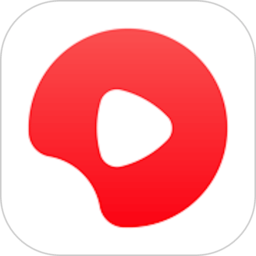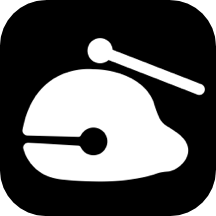Win7搜索工作组计算机失败?一劳永逸的解决方案来啦!
作者:佚名 来源:未知 时间:2024-11-29
在使用Windows 7操作系统的过程中,有时候你可能会遇到无法搜索到工作组中的其他计算机的问题。这不仅会影响文件的共享和传输,还可能影响团队合作和日常工作效率。幸运的是,这个问题通常可以通过一系列的设置和调整来解决。下面,我们就来详细探讨一下Win7如何解决搜索不到工作组计算机的问题。
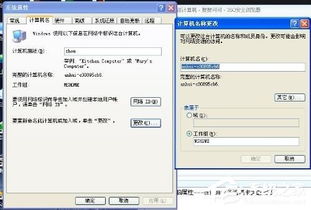
一、检查服务状态
首先,你需要确保一些关键的系统服务已经启动。这些服务是Windows 7网络功能正常工作的基础。
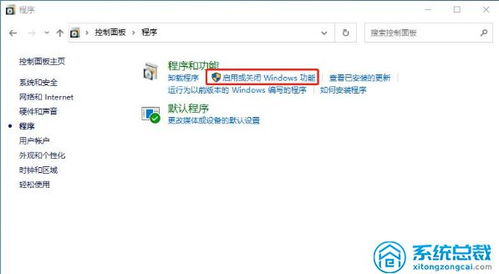
1. 打开控制面板:在Win7桌面的“开始”菜单中,找到并点击“控制面板”。
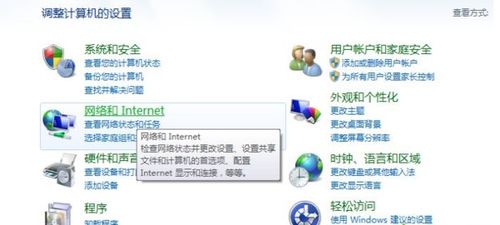
2. 进入管理工具:在控制面板窗口中,找到并点击“系统和安全”,然后在下方的选项中点击“管理工具”。
3. 检查服务:在管理工具窗口中,双击“服务”以打开服务列表。
4. 确保以下服务已启动:
Server服务:负责支持网络上的文件、打印和命名管道共享。
Windows Firewall/Internet Connection Sharing (ICS)服务:防火墙服务,如果没有启用,可能会影响网络浏览功能。
Computer Browser服务:维护网络上计算机的更新列表,并使得计算机能够被其他计算机搜索到。
TCP/IP NetBIOS Helper服务:使得NetBIOS能够通过TCP/IP进行通信。
如果以上服务中有任何一个被禁用或未设置,右键点击该服务,选择“启动”来开启它。
二、调整防火墙设置
防火墙可以保护你的计算机免受恶意软件的攻击,但有时它也可能阻止一些正常的网络活动。如果你的防火墙设置过于严格,可能会阻止计算机之间的网络浏览。
1. 打开网络和共享中心:点击屏幕右下角的网络图标,选择“打开网络和共享中心”。
2. 更改适配器设置:在左侧菜单中,点击“更改适配器设置”。
3. 选择本地连接:找到并右键点击你正在使用的网络连接(通常是“本地连接”),选择“属性”。
4. 配置防火墙:在“本地连接属性”窗口中,找到并点击“Internet协议版本4 (TCP/IPv4)”,然后点击“属性”。在“高级”选项卡中,点击“Wins”选项卡,确保“NetBIOS设置”中的“默认”选项被选中。
三、调整组策略设置
组策略是Windows操作系统中的一种高级管理工具,通过它可以对网络环境进行细致的配置。对于搜索不到工作组计算机的问题,调整组策略中的“网络安全:LAN管理器身份验证级别”设置可能会有所帮助。
1. 打开运行窗口:按下“Win + R”快捷键,输入“gpedit.msc”,然后点击“确定”以打开本地组策略编辑器。
2. 找到并调整身份验证级别:在本地组策略编辑器中,依次展开“计算机配置”、“Windows设置”、“安全设置”、“本地策略”、“安全策略”,然后在右侧找到“网络安全:LAN管理器身份验证级别”。双击该策略,将其设置为“发送LM和NTLM响应(&)”。
四、检查计算机的网络位置
在Windows 7中,计算机的网络位置(如家庭网络、工作网络或公共网络)会影响其网络行为。如果计算机被设置为“公共网络”,那么某些网络发现功能可能会被禁用。
1. 打开网络和共享中心:同样是通过点击屏幕右下角的网络图标。
2. 查看网络位置:在“网络和共享中心”窗口中,你可以看到当前的网络位置和类型。如果网络位置不是“工作网络”,你可以点击“更改”按钮,然后将其更改为“工作网络”。
五、确保文件和打印机共享已启用
要使得工作组中的计算机能够相互访问,你需要确保文件和打印机共享功能已经启用。
1. 打开网络和共享中心:同上。
2. 更改高级共享设置:在“网络和共享中心”窗口中,点击左侧的“更改高级共享设置”。
3. 启用文件和打印机共享:在“高级共享设置”窗口中,找到“文件和打印机共享”部分,确保“启用文件和打印机共享”选项被勾选。
六、更新搜索索引和检查文件夹排除
虽然这可能与工作组计算机的搜索问题不直接相关,但更新Windows搜索索引和检查被排除的文件夹可以确保你的搜索功能正常工作,从而间接帮助找到网络上的计算机。
1. 更新搜索索引:在“控制面板”中找到“索引选项”,然后点击“修改”按钮,选择需要更新的文件夹。
2. 检查文件夹排除:在“索引选项”中,查看哪些文件夹被排除在搜索索引之外。如果发现需要搜索的文件夹被排除,可以将其添加到索引中。
七、重启计算机
在进行了以上一系列的设置和调整之后,你可能需要重启你的计算机来使这些更改生效。重启后,再次尝试搜索工作组中的计算机,看看问题是否已经解决。
八、寻求专业技术支持
如果以上方法都无法解决你的问题,那么可能需要寻求专业技术支持的帮助。你可以联系你的IT部门,或者寻找专业的计算机维修服务。
结语
通过以上这些步骤,你应该能够解决Win7搜索不到工作组计算机的问题。这些步骤涵盖了检查服务状态、调整防火墙设置、调整组策略设置、检查网络位置、启用文件和打印机共享、更新搜索索引和检查文件夹排除等多个方面。希望这篇文章能够帮助你恢复网络浏览功能,提高工作效率。
- 上一篇: 魔兽世界:血精灵玩家选择哪个职业最合适?
- 下一篇: Win7系统轻松掌握:一键还原功能使用指南